Tabl cynnwys
Yn y tiwtorial byr hwn, fe welwch lawer o fanylion defnyddiol am fformat canran Excel a dysgwch sut i fformatio gwerthoedd presennol fel y cents, sut i ddangos canran mewn cell wag a newid rhifau i ganrannau wrth i chi deipio.<2
Yn Microsoft Excel, mae dangos gwerthoedd fel canrannau yn syml iawn. I gymhwyso'r fformat canran i gell benodol neu sawl cell, dewiswch nhw i gyd, ac yna cliciwch ar y botwm Arddull Canran yn y grŵp Rhif ar y tab Cartref :
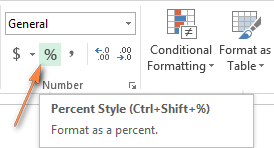
Ffordd gyflymach fyth yw pwyso'r llwybr byr Ctrl+Shift+% (Bydd Excel yn eich atgoffa bob tro y byddwch yn hofran dros y Arddull Canran botwm).
Er mai dim ond un clic llygoden sydd ei angen i fformatio rhifau fel canrannau yn Excel, gall y canlyniadau amrywio yn dibynnu a ydych chi'n defnyddio'r fformatio canrannol i rifau presennol neu gelloedd gwag.
- 8
- Cyfrifwch niferoedd fel canrannau cyn cymhwyso'r fformat canrannol. Er enghraifft, os yw eich rhifau gwreiddiol yng ngholofn A, gallwch nodi'r fformiwla
=A2/100yng nghell B2 ac yna ei gopïo i lawr i bob cell arall yng ngholofn B. Yna dewiswch y golofn B gyfan a chliciwch ar y Arddull Canran . Byddwch yn cael canlyniad tebyg i hyn:
Yn olaf, gallwch ddisodli'r fformiwlâu gyda gwerthoedd yng ngholofn B, eu copïo yn ôl i golofn A a dileu colofn B os nad oes ei angen arnoch unrhyw hirach.
- Os ydych am gymhwyso'r fformatio canrannol i ychydig o rifau yn unig, gallwch deipio rhif yn ei ffurf ddegol yn syth i'r gell. Er enghraifft, i gael 28% yng nghell A2, teipiwch 0.28 ac yna cymhwyso'r fformat canrannol.
- Mae unrhyw rif sy'n hafal i neu'n fwy nag 1 yn cael ei drosi i ganran yn ddiofyn. Er enghraifft, mae 2 yn cael ei droi'n 2%, 20 yn 20%, 2.1. i mewn i 2.1% ac yn y blaen.
- Mae niferoedd llai nag 1 heb sero blaenorol yn cael eu lluosi â 100. Er enghraifft, os teipiwch .2 mewn canran wedi'i fformatio ymlaen llaw, fe welwch 20% yn y gell honno. Fodd bynnag, os rhowch 0.2 yn yr un gell, bydd 0.2% yn ymddangos yn union fel y dylai. teipiwch
Os ydych chiteipiwch 20% (gyda'r arwydd canran) yn uniongyrchol mewn cell, bydd Excel yn deall eich bod yn mewnbynnu canran a bydd yn cymhwyso fformatio canrannol yn awtomatig.
Nodyn pwysig!
Wrth gymhwyso'r fformatio canrannol yn Excel, cofiwch nad yw'n ddim mwy ond cynrychiolaeth weledol o werth gwirioneddol sydd wedi'i storio mewn cell. Mae'r gwerth gwaelodol bob amser yn cael ei storio ar ffurf ddegol .
Mewn geiriau eraill, mae 20% yn cael ei storio fel 0.2, 2% yn cael ei storio fel 0.02, 0.2% yn 0.002, ac ati. Wrth wneud cyfrifiadau , Mae Excel bob amser yn delio â'r gwerthoedd degol gwaelodol. Cofiwch y ffaith hon wrth gyfeirio at gelloedd canrannol yn eich fformiwlâu.
I weld y gwerth gwirioneddol y tu ôl i fformatio canrannol, de-gliciwch ar y gell, cliciwch Fformatio Celloedd (neu pwyswch Ctrl + 1 ) a edrychwch yn y blwch Sampl o dan y categori Cyffredinol ar y tab Rhif .
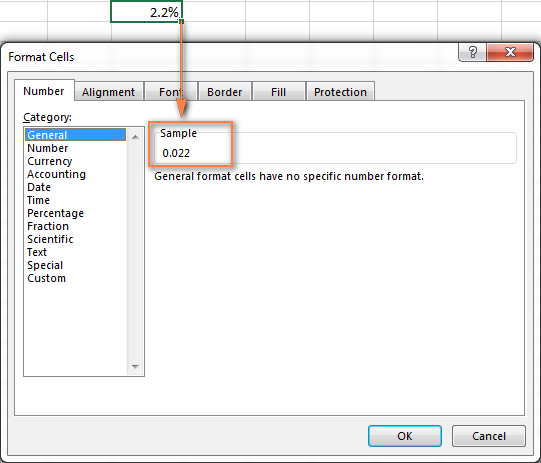
Cynghorion i'w dangos canrannau yn Excel
Mae'n ymddangos mai dangos canran yn Excel yw un o'r tasgau cynharaf, iawn? Ond mae defnyddwyr profiadol Excel yn gwybod nad yw llwybr at y nod bron byth yn rhedeg yn llyfn :)
1. Arddangos cymaint o leoedd degol ag y dymunwch
Wrth gymhwyso'r fformatio canrannol i rifau, mae Excel weithiau'n dangos canrannau wedi'u talgrynnu heb unrhyw leoedd degol, a all achosi rhywfaint o ddryswch. Er enghraifft, cymhwyswch fformat y cant i gell wag ac yna teipiwch 0.2 i mewn iddo. Beth ydych chi'n ei weld? Yn fy Excel2013, rwy'n gweld 0% er fy mod yn gwybod yn bendant y dylai fod yn 0.2%.
I weld y ganran wirioneddol yn lle fersiwn wedi'i dalgrynnu, does ond angen cynyddu nifer y lleoedd degol sy'n dangos. I wneud hyn, agorwch y ddeialog Fformat Celloedd naill ai trwy wasgu Ctrl + 1 neu dde-glicio ar y gell a dewis Fformatio Celloedd… o'r ddewislen cyd-destun . Gwneud sicrhewch fod y categori Canran wedi'i ddewis a nodwch y nifer dymunol o leoedd degol yn y blwch Lleoedd degol .
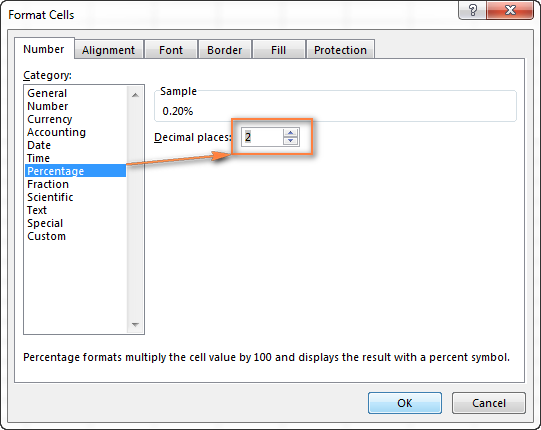
Ar ôl gwneud, cliciwch ar y botwm OK i gadw'ch gosodiadau.
Fel arall, gallwch reoli nifer y lleoedd degol a ddangosir, drwy glicio'r eiconau Cynyddu Degol neu Gostwng Degol ar y rhuban ( Cartref tab > Rhif grŵp):
 >
> 2. Cymhwyso fformat wedi'i deilwra i ganrannau negyddol
Os ydych chi am fformatio canrannau negyddol mewn ffordd wahanol, dywedwch mewn ffont coch, gallwch greu fformat rhif wedi'i deilwra. Agorwch y ddeialog Fformatio Celloedd eto, llywiwch i'r tab Rhif > Custom categori a rhowch un o'r fformatau isod yn y Math blwch:
- 00%;[Coch]-0.00% - fformatio canrannau negatif mewn coch a dangos 2 le degol.
- 0%;[Coch]-0% - fformat negyddol canrannau mewn coch heb unrhyw leoedd degol yn dangos.
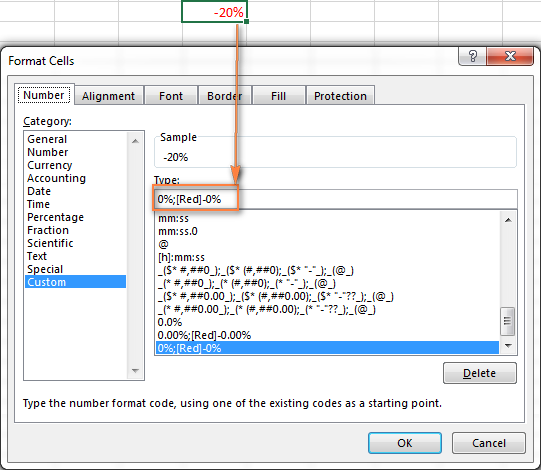
Gallwch ddod o hyd i ragor o fanylion am y dechneg fformatio hon yn y Dangos rhifau felerthygl canrannau gan Microsoft.
3. Fformatio canrannau negyddol gan ddefnyddio fformatio amodol Excel
O'i gymharu â'r dull blaenorol, mae fformatio amodol Excel yn fwy amlbwrpas ac mae'n gadael i chi ddangos canrannau negyddol, e.e. gostyngiad y cant, mewn unrhyw fformat o'ch dewis.
Y ffordd gyflymaf i greu rheol fformatio amodol ar gyfer canrannau negyddol yw clicio Fformatio amodol > Amlygwch reolau celloedd > Llai na a rhowch 0 yn y blwch " Fformatio celloedd sy'n LLAI NA ":
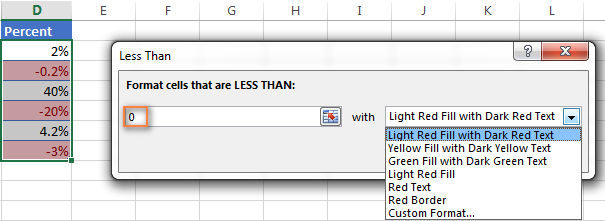
Yna byddwch yn dewis un o'r opsiynau fformatio o y gwymplen ar y dde, neu cliciwch Fformat Cwsmer... ar ddiwedd y rhestr i osod ar gyfer fformatio eich hun.
Am ragor o wybodaeth am greu rheolau fformatio amodol, gweler Sut i ddefnyddio fformatio amodol yn Excel.
Dyma sut rydych chi'n gweithio gyda fformat Excel y cant. Gobeithio y bydd y wybodaeth hon yn eich helpu i osgoi llawer o gur pen pan fyddwch chi yn y dyfodol. Yn yr erthyglau nesaf, rydyn ni'n mynd i ddysgu sut i gyfrifo canrannau yn Excel ac ysgrifennu fformiwlâu ar gyfer newid canrannol, canran y cyfanswm, llog cyfansawdd a mwy. Cofiwch gadw golwg a diolch am ddarllen!
Fformatio gwerthoedd presennol fel canran
Pan fyddwch yn cymhwyso'r fformat Canran i gelloedd sydd eisoes yn cynnwys rhifau, mae Excel yn lluosi'r rhifau hynny â 100 ac yn ychwanegu'r arwydd canran (%) yn y diwedd. O safbwynt Excel, dyma'r dull cywir gan fod 1% yn un rhan o gant.
Fodd bynnag, nid yw'r ffordd hon bob amser yn gweithio'n iawn. Er enghraifft, os oes gennych 20 yng nghell A1 a'ch bod yn cymhwyso'r fformat canrannol iddo, fe gewch 2000% fel canlyniad, ac nid 20% fel y gallech ddisgwyl.
Posiblatebion:
Cymhwyso fformat canrannol i gelloedd gwag
Mae Microsoft Excel yn ymddwyn yn wahanol pan fyddwch yn mewnbynnu rhifau i mewn celloedd gwag wedi'u fformatio ymlaen llaw fel Canran :

